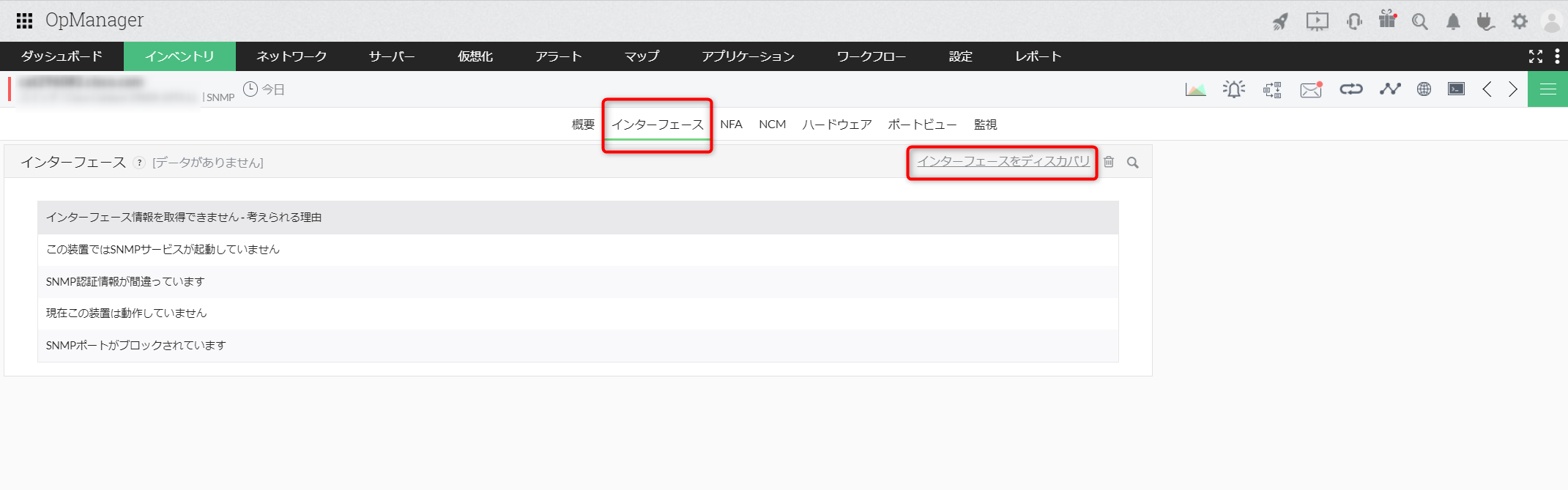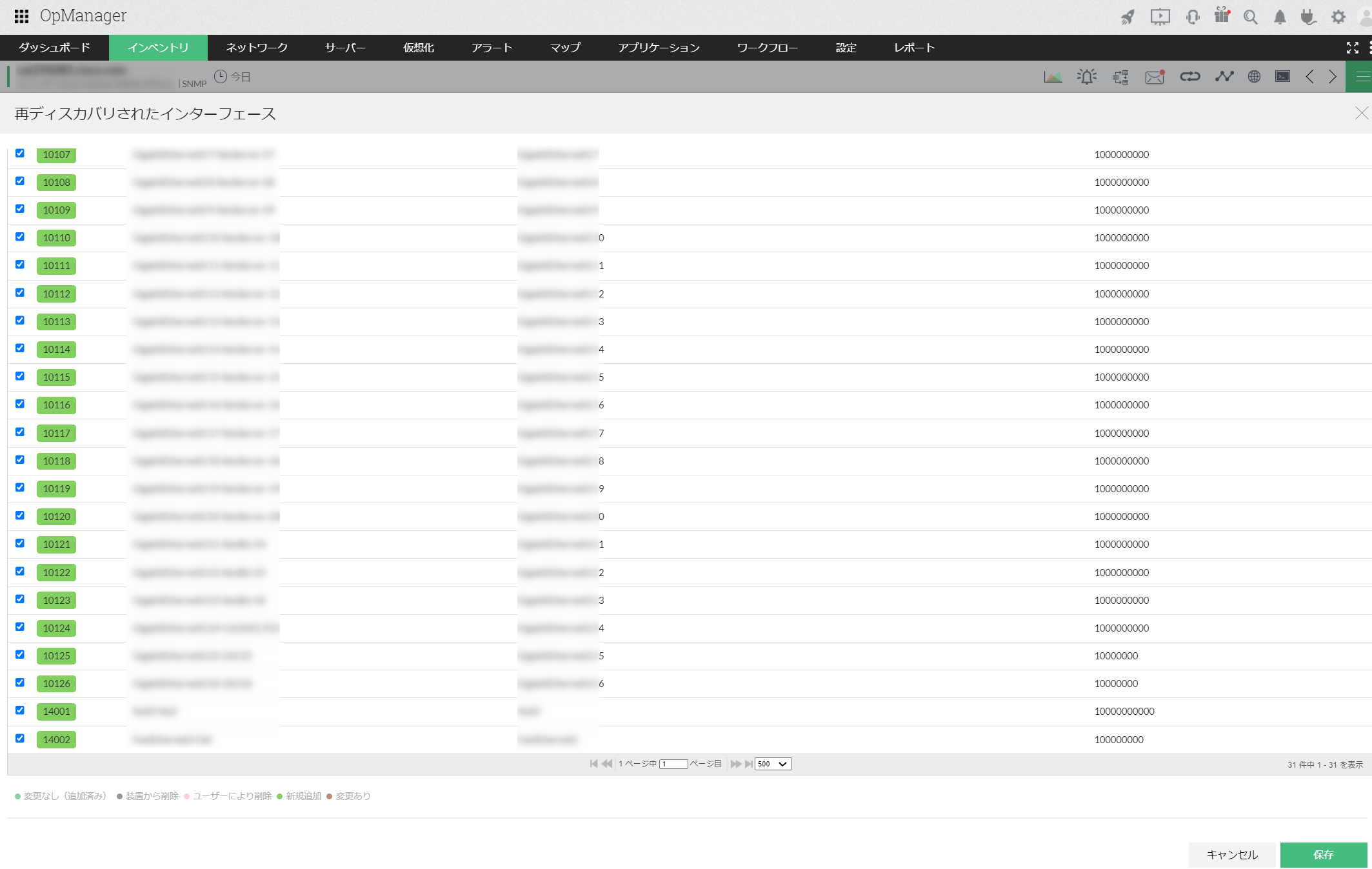インターフェースのディスカバリー
インターフェースをディスカバリーすることで、インターフェース監視が可能です。
目次
装置単体で追加
装置単体でインターフェースを追加する方法は以下の通りです。
自動で追加
SNMP認証を用いて装置単体のディスカバリーを実行する場合、その装置のインターフェースを自動でディスカバリーします。
SNMP認証を使用しない場合や、ネットワークのディスカバリーを実行して登録した装置については、インターフェースを自動でディスカバリーしません。
手動で追加
- [インベントリ]よりインターフェースを追加する装置をクリックし、装置の概要ページへ移動します。
- [インターフェース]タブへ移動します。
- [インターフェースをディスカバリー]をクリックします。
- ディスカバリーしたインターフェース一覧の中から、監視追加するインターフェースにチェックを入れ、画面右下の[保存]をクリックします。
一括で追加
一括でインターフェースを追加する方法は以下の通りです。
- [設定]→[ディスカバリー]→[インターフェースディスカバリー]へ移動します。
-
[装置条件]でインターフェースを追加する装置の条件を指定し、
 マークをクリック
例:IPアドレス192.168.200.1~255の装置を対象にする場合、左から順に[IPアドレス]、[次の値を含む]、[192.168.200]と指定
マークをクリック
例:IPアドレス192.168.200.1~255の装置を対象にする場合、左から順に[IPアドレス]、[次の値を含む]、[192.168.200]と指定 -
[インターフェース条件]で追加するインターフェースの条件を指定し
 マークをクリック
例:管理ステータスがアップのインターフェースを対象にする場合、左から順に[管理ステータス]、[=]、[アップ]と指定
マークをクリック
例:管理ステータスがアップのインターフェースを対象にする場合、左から順に[管理ステータス]、[=]、[アップ]と指定 - [ディスカバリー]をクリックします。
- インターフェースの検出が完了するまで待機し、追加するインターフェースにチェックを入れて[追加]をクリックします。
- [インベントリ]→[インターフェース]にディスカバリーしたインターフェースが登録されているか確認します。